Dans un univers photographique où chaque cliché compte, gérer sa photothèque numérique avec efficacité est devenu un incontournable. Adobe Lightroom, bien plus qu’un simple outil de retouche, propose une architecture pensée pour simplifier ta vie de photographe et t’aider à retrouver facilement tes images, quel que soit leur nombre.
Nostalgique des Polaroid instantané ? Voilà ce que tu dois retenir :
- ✅ Point clé #1 : Le catalogue Lightroom est la pierre angulaire de ta bibliothèque, centralisant chaque métadonnée, retouche et annotation.
- ✅ Point clé #2 : Mis en place avec les collections dynamiques et les mots-clés, ton système de classement devient ultra-rapide à interroger.
- ✅ Point clé #3 : Évite de multiplier tes catalogues sous peine de fragiliser ta cohérence et perdre du temps précieux.
- ✅ Point clé #4 : Profite d’outils innovants comme le plugin Peakto Search pour gérer sans stress plusieurs catalogues en simultané.
Comprendre le rôle central du catalogue Lightroom pour organiser efficacement ta photothèque
Lightroom repose sur un concept central : le catalogue, véritable coffre-fort numérique de ton travail. Ce fichier base de données n’intervient jamais directement sur tes fichiers originaux, garantissant ainsi la sécurité de tes images. Pourtant, c’est lui qui contient toute la richesse de ta photothèque.
Le catalogue enregistre de façon rigoureuse :
- Les métadonnées EXIF provenant de tes boîtiers – cela signifie tous les petits détails techniques comme les réglages de l’ouverture, l’ISO, la vitesse d’obturation, ou même le matériel utilisé.
- Les annotations personnalisées que tu ajoutes : drapeaux, notes étoiles, couleurs, mots-clés, reconnaissance faciale… Elles servent à retrouver et filtrer tes photos parmi des milliers.
- Toutes les retouches non destructives que tu appliques sur tes images, sauvegardées indépendamment du fichier brut, pour te permettre d’expérimenter sans jamais compromettre l’original.
Le catalogue est aussi à l’origine des collections, qui sont des dossiers virtuels. Ces derniers regroupent des images selon des critères choisis, sans déplacer un seul fichier sur ton disque dur. Grâce à cette séparation entre organisation virtuelle et structure physique des dossiers, Lightroom permet de garder un maximum de souplesse.
| Élément 📂 | Description 📝 | Avantage 💡 |
|---|---|---|
| Catalogue Lightroom | Base de données centralisant toutes les infos (métadonnées, retouches, annotations) | Gestion centralisée sans modifier les fichiers originaux |
| Métadonnées EXIF | Informations issues de la prise de vue (équipement, réglages) | Filtrage efficace selon des critères techniques |
| Annotations utilisateurs | Drapeaux, étoiles, codes couleurs, mots-clés, etc. | Tri et recherche facilitée en deux clics |
| Collections | Groupes virtuels d’images choisis par projet ou thème | Organisation souple, sans modifier la hiérarchie des fichiers |
Ce fonctionnement est à la base de nombreuses méthodes d’organisation testées et utilisées en 2025. Pour aller plus en détail, tu peux visiter des ressources comme ce tutoriel Adobe sur l’organisation des photos dans Lightroom ou ce guide dédié à l’organisation efficace de ta photothèque.
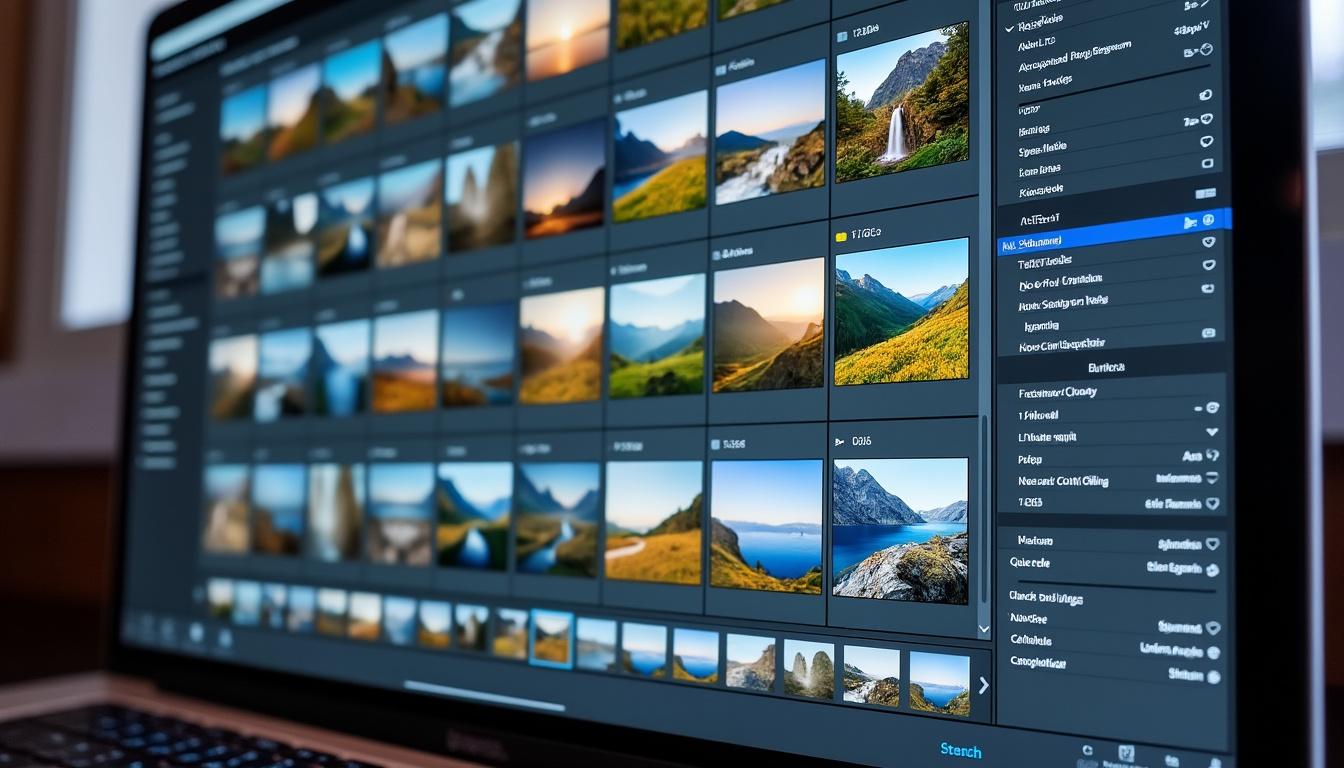
À lire également :
Paint.NET : Se lancer dans la retouche photo avec simplicité
Envie de te lancer dans la retouche photo sans te noyer dans des logiciels complexes ? Paint.NET est un excellent point de départ, accessible et…
Exploiter les outils d’annotation dans Lightroom pour un tri rapide et pertinent
La grande force de Lightroom réside dans son arsenal d’outils d’annotation, qui permettent de classer, sélectionner et retrouver facilement tes images, même dans de gigantesques catalogues.
Les drapeaux : ton premier filtre express 🎯
Immédiatement après l’importation, les drapeaux te permettent de faire un tri rapide :
- 📌 Drapeau blanc = photo à retenir et travailler
- 🗑️ Drapeau rejeté = cliché à supprimer
- ▫️ Neutre = photo à revoir ou conserver en attente
Cette méthode simple évite d’encombrer ton catalogue avec des images inutiles et prépare le terrain pour un tri plus fin.
Les notes étoiles : hiérarchiser tes meilleurs clichés 🌟
Les étoiles servent à classer tes images sur une échelle qualitative de 1 à 5 :
- ⭐ 5 étoiles pour les photos parfaites, destinées à la publication ou l’impression.
- ⭐⭐⭐ 3 à 4 étoiles pour celles à retoucher ou jugées bonnes mais secondaires.
- ⭐ 1 étoile pour les clichés documentaires ou ceux à conserver par principe.
Cette échelle devient un véritable outil de gestion dès que tu travailles avec un volume élevé, notamment en complément de logiciels comme Photoshop ou Capture One lors de retouches avancées.
Couleurs et mots-clés : affiner la recherche thématique 🏷️
Avec les codes couleurs et surtout les mots-clés, tu peux construire des systèmes de classement thématique précis. Par exemple :
- 🟡 Jaune pour les portraits
- 🔵 Bleu pour les paysages
- 🟢 Vert pour la faune
Les mots-clés vont plus loin avec la possibilité de filtrer selon des critères très précis (« Mariage Colmar 2025 », « Canon R6 », « Voies lactées »). Cela facilite grandement le travail, surtout dans de grandes bibliothèques intégrant également d’autres outils comme DxO PhotoLab, Luminar ou ON1 Photo RAW pour des retouches spécifiques.
| Outil ⭐ | Usage 🔍 | Conseil pratique ⚙️ |
|---|---|---|
| Drapeaux | Sélection rapide, tri d’élimination | Tri immédiat dès l’importation pour gagner du temps |
| Notes étoiles | Classement par qualité | Côté progressif pour prioriser les projets |
| Étiquettes couleurs | Catégorisation visuelle rapide | Couleurs par thème ou période à définir clairement |
| Mots-clés | Recherche multicritères fine | Privilégier la pertinence, pas la quantité excessive |
Pour approfondir, découvre 6 astuces pour classer tes photos dans Lightroom ou la meilleure méthode de gestion avec Lightroom.
À lire également :
Picozu : Éditeur photo en ligne facile et efficace
Nostalgique des Polaroid instantané ? Voilà ce que tu dois retenir : ✅ Picozu te propose une expérience complète d’édition photo directement dans ton navigateur,…
Structurer ta photothèque Lightroom : dossiers, collections et archivage efficace
Mettre en place un système d’organisation durable suppose d’abord une structure claire entre dossiers physiques (ceux sur ton disque dur) et dossiers virtuels (les collections dans Lightroom). Chaque type a son rôle précis.
Dossiers sur disque dur : la base à ne pas négliger 📂
Avant même d’importer sur Lightroom, pense à organiser parfaitement tes fichiers sur ton ordinateur ou ton NAS :
- 🗂️ Un dossier principal bien nommé (exemple : Photos_2025)
- 📁 Sous-dossiers par année, puis par événement (« Mariage_Jean », « Vacances_Sardaigne »)
- 📌 Nommage clair et homogène des fichiers (ex. : « 2025-05-15_MariageJean_001 »)
Une organisation rigoureuse à cette étape évitera des surprises – fichiers perdus, doublons, pertes de temps inutiles. Ce principe est valable aussi si tu jongles avec plusieurs logiciels photo comme Apple Photos ou Canon Digital Photo Professional.
Collections et ensembles : ta bibliothèque Lightroom revisitée 🗃️
Les collections Lightroom sont des regroupements virtuels qui ne modifient pas la structure physique. Elles facilitent grandement l’accès à tes images selon des thématiques ou projets :
- 📌 Collections régulières : réunir manuellement un ensemble d’images importantes, comme un reportage ou une série artistique.
- ⚙️ Collections dynamiques : alimentées automatiquement selon des règles (ex. toutes les photos avec 5 étoiles ou tous les portraits d’un client).
- 🧩 Ensembles de collections : des dossiers pour regrouper plusieurs collections proches (ex. un cluster « Mariage 2025 » regroupant tous les mariages de l’année)
Cette architecture dans Lightroom permet un équilibre entre rigueur et flexibilité, idéal au quotidien.
| Méthode d’organisation 🗂️ | Avantages 🎯 | Inconvénients ⚠️ |
|---|---|---|
| Organisation par année | Chronologique simple et logique | Peut manquer de finesse avec la diversité des projets |
| Organisation par projet/thème | Ciblée, recherche facilitée | Photos dispersées chronologiquement |
| Organisation par appareil photo | Permet un tri selon l’outil utilisé | Peu adaptée si tu as beaucoup de projets variés |
| Combinaison des méthodes | Grande souplesse et adaptation | Exige des règles très claires d’usage |
Pour aller plus loin dans la maîtrise de cette structuration, n’hésite pas à consulter une formation spécialisée sur Elephorm qui détaille ces méthodes pas à pas.
À lire également :
Lynda : Formation complète sur les logiciels de photo
Envie d’explorer et de maîtriser les logiciels photo pour sublimer tes images ? La formation complète proposée par Lynda est une ressource précieuse pour développer…
Utiliser plusieurs catalogues Lightroom avec les outils complémentaires pour une gestion avancée
Quand la photothèque dépasse des dizaines de milliers de photos, le travail dans un seul catalogue unique peut devenir lent et peu ergonomique. Certains photographes optent pour plusieurs catalogues, mais attention à ne pas fragmenter ton flux !
Les avantages et limites :
- ⚡ Catalogue unique : simplicité maximale, toutes les photos disponibles en un lieu, mais risque de ralentissements si la collection explose.
- 🔄 Catalogues multiples : meilleure performance, chacun dédié à un projet ou une année, mais complexifie la recherche globale.
Pour contourner ces limites, exploite des solutions innovantes comme le plugin Peakto Search développé par CYME :
- 🧠 Recherche centralisée à travers tous tes catalogues sans devoir les ouvrir un par un.
- 📂 Gestion fluide des métadonnées, mots-clés et annotations.
- 🌐 Compatible également avec d’autres logiciels photo comme Capture One, Luminar ou Apple Photos.
- 🖼️ Visualisation panoramique immersive, facilitant la découverte et l’exploration de ta photothèque.
Ce type d’outil gagne en popularité parmi les professionnels de la région Alsace et ailleurs, qui jonglent entre diverses plateformes. Un complément idéal pour tous ceux qui veulent conjuguer performance et organisation sans compromis.
Tu trouveras plus d’infos directement sur Photomaniac.fr ou dans les articles dédiés de photographecolmar.fr.
À lire également :
Nikon SnapBridge : Connectivité entre vos appareils photo
Facilite la synchronisation et le partage instantané de tes photos entre ton appareil photo Nikon et tes appareils mobiles grâce à Nikon SnapBridge. Nostalgique des…
Conseils avancés pour maintenir une photothèque Lightroom toujours prête et sécurisée
Au-delà de la mise en place initiale, une organisation pérenne passe par plusieurs bonnes pratiques à adopter au quotidien et à intégrer à ton workflow.
1. Importation régulière pour éviter d’accumuler les clichés 🕐
Ne laisse pas tes images s’entasser pendant des semaines. Un import fréquent permet un tri plus rapide et évite le stress lié à une masse trop importante.
2. Renommer intelligemment tes fichiers 📋
Ajoute systématiquement la date de prise, un mot-clé ou un code projet, tout en conservant le nom d’origine pour garder une traçabilité complète.
3. Sauvegarder méthodiquement 💾
Le plus sûr est de regrouper toutes tes images dans un dossier principal structuré, à copier régulièrement sur un disque dur externe ou un NAS sécurisé.
4. Tri progressif et multi-étapes 🎯
Passe d’abord par les drapeaux, puis utilise les étoiles, les couleurs et enfin les mots-clés. Ce travail en paliers est moins lourd pour ton mental et plus efficace.
5. Sauvegarde régulière du catalogue Lightroom 🔄
Exporter souvent une copie de secours de ta base évite bien des déconvenues en cas de problème logiciel ou matériel.
| Conseil pratique ⚙️ | Impact positif sur ta photothèque 🌟 |
|---|---|
| Importer rapidement après la prise de vue | Réduit le stress et évite les pertes de fichiers |
| Utiliser un système de renommage clair | Facilite les recherches manuelles et automatiques |
| Faire un tri en plusieurs passes (drapeaux, étoiles, couleurs, mots-clés) | Garantit une organisation évolutive et ciblée |
| Effectuer des sauvegardes régulières du catalogue et fichiers | Sécurise ton travail, prévient les pertes |
Pour approfondir ces bonnes pratiques, tu peux découvrir de précieux conseils sur Apprendre Photo Enfant ou chez LearnPerfect.fr, deux références dans la formation à Lightroom.
Questions fréquentes sur l’organisation dans Lightroom
- Faut-il privilégier un seul grand catalogue ou plusieurs petits ?
Cela dépend de ta volumétrie. Pour moins de 30 000 images, un catalogue unique est préférable. Au-delà, un catalogue par projet ou année évite les lenteurs, à condition d’utiliser un outil comme Peakto Search pour la recherche globale. - Quelle méthode est la plus efficace pour nommer ses fichiers ?
Combine la conservation du nom original avec l’ajout d’une date et d’un terme spécifique, par exemple : « 2025-voyage-grèce_00123 ». Ce système garantit unicité et clarté. - Comment éviter de perdre des photos lors de réorganisation ?
Ne déplace jamais de fichiers hors de Lightroom. Utilise toujours le panneau « Dossiers » dans Lightroom pour gérer les fichiers et sauvegarde régulièrement. - Quelle différence entre dossiers et collections ?
Les dossiers reflètent la structure physique sur ton disque dur. Les collections sont des regroupements virtuels dans Lightroom, sans déplacer les fichiers. - Comment accélérer la recherche dans une très grande photothèque ?
Profite pleinement des annotations (étoiles, mots-clés, collections dynamiques). Pour les catalogues multiples, un plugin comme Peakto Search est un gain de productivité énorme.







Cet article est très utile pour organiser mes photos. J’apprends beaucoup avec Lightroom, merci !
Cet article sur Lightroom est super utile ! Grâce à ces conseils, je vais mieux organiser mes photos.
J’adore ces conseils, ils transforment la gestion de ma photothèque en un vrai jeu créatif ! Et vous, quelle astuce vous inspire le plus ?
Cet article sur Lightroom est vraiment une pépite ! Très utile pour organiser ma photothèque.
Merci pour ces conseils clairs ! Organiser ma photothèque va me sauver du temps.